Sabemos que la seguridad y la privacidad es un tema muy importante en el mundo de internet. Cada vez con más frecuencia los usuarios tienen más cuidado con aquellos datos personales que introducen en internet ya que cantidad de nuestra información es almacenada por Google. Además cada vez con más frecuencia son diversas las estafas en las que podemos caer a través del correo phising por ejemplo.
Cifrar archivos en nuestro ordenador es algo que ha pasado a ser común entre los usuarios ya que es una buena manera de poder tener nuestros documentos e información salvaguarda en el caso de alguien externo y sin autorización quisieran acceder a ellos.
La aplicación de notas es bastante conocida para los usuarios de Apple. Esta aplicación podemos encontrarla tanto en Mac como en iPhone o iPad. En ella podemos escribir diferentes anotaciones que nos resulten importantes y que queremos tener un fácil acceso.
Poner contraseña a las notas de iPhone es algo que conocemos. A continuación vamos a explicar como poner contraseña a las notas de Mac en su nuevo sistema macOS Sierra. Además vamos a ver cómo poder compartir notas con otros usuarios.
1. Poner contraseña en Notas Mac
Lo primero que tenemos que hacer abrir la aplicación de notas desde nuestro Mac. Ahora es el momento de crear la nota que queremos proteger con contraseña.
Una vez que hayamos seleccionado la nota, tenemos que hacer clic en el icono del candado de la parte superior de la aplicación y seleccionar “Bloquear esta nota”
Debemos introducir la contraseña que tengamos establecida y la nota quedará bloqueada.
Cada vez que queramos acceder a ella tendremos que introducir la contraseña.
En el caso de que queramos cambiar la contraseña, tenemos que acceder al menú de notas situado en la parte superior de nuestro Mac y seleccionar preferencias. Dentro de las preferencias hacemos clic en la parte inferior donde dice “Cambiar contraseña”.
Por último veremos que aparece una ventana en la que debemos introducir los datos requeridos como son la antigua contraseña y la nueva.
2. Compartir notas macOS Sierra
En el caso de que queramos compartir una nota, esta no debe estar protegida por contraseña. En el caso de que queramos quitar el bloqueo para poder compartirla tenemos que seleccionar en el candado la opción de “ Desbloquear”.
Ahora que ya la tenemos sin contraseña, debemos seleccionarla y hacer clic sobre el icono de la parte superior en el que aparece una silueta.
Se va abrir una ventana en la que poder seleccionar a través de que medio queremos compartir nuestra nota. Los destinatarios tendrán acceso a su contenido y edición.
A partir de ahora vas a poder tener tus notas importantes bloqueadas con contraseña para que de este modo quieran una seguridad mayor. Ademas ya la posibilidad de compartirlas con determinados contactos en el caso de que lo necesites, eso si, recuerda que las notas que compartes no pueden estar protegidas.

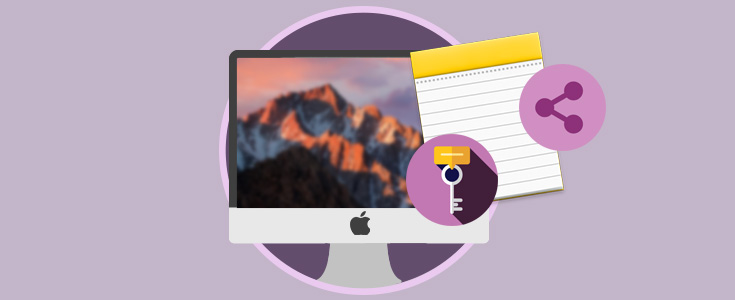
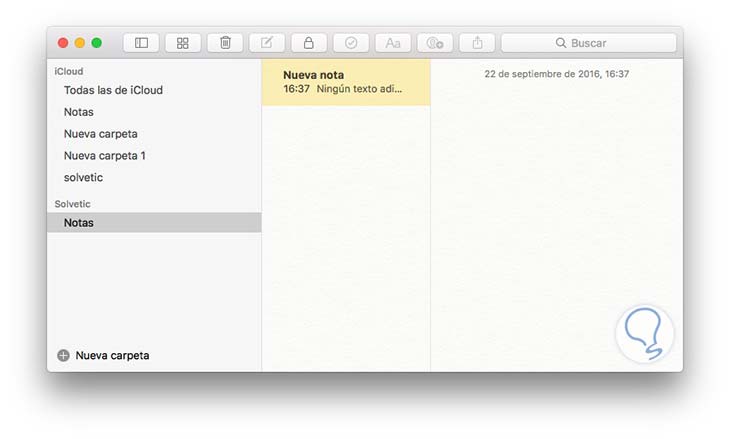
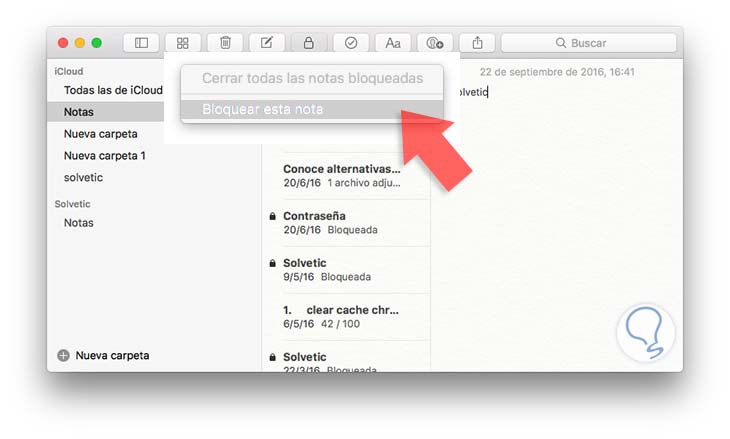
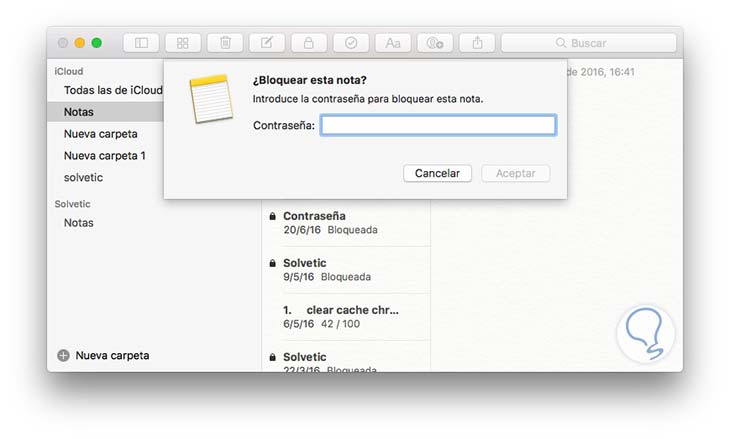
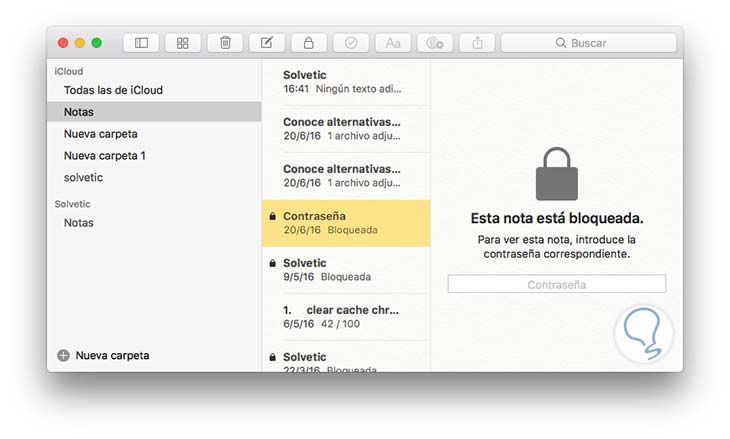
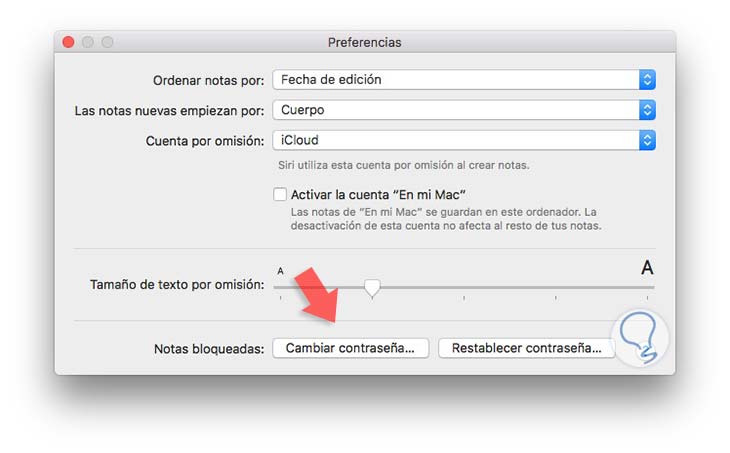
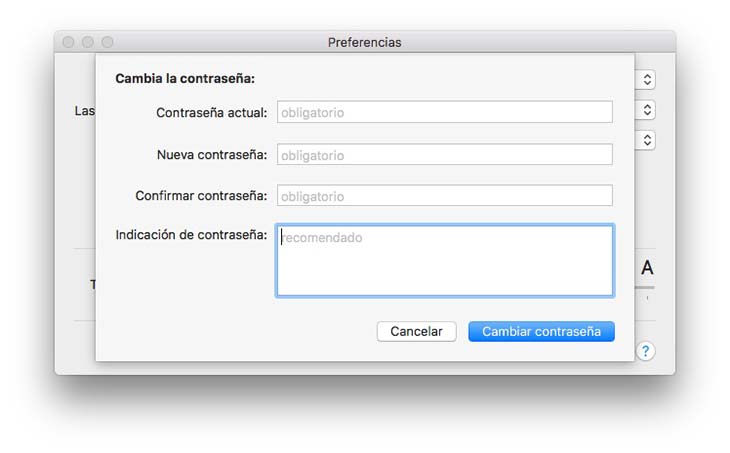
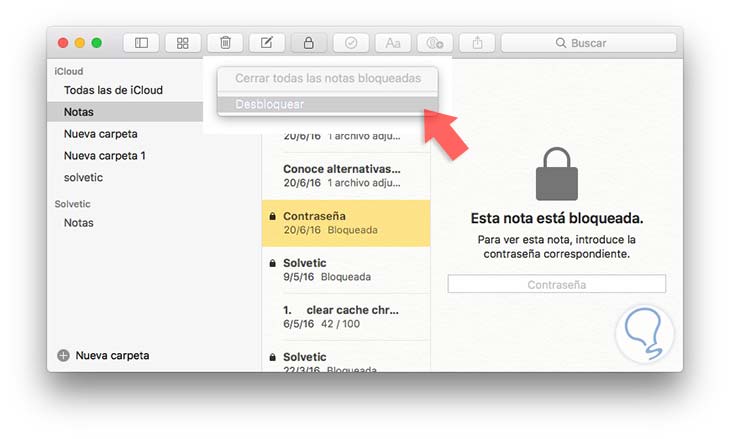
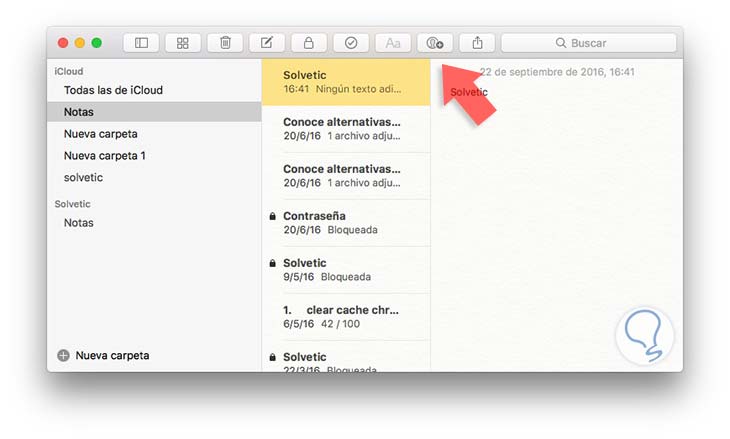
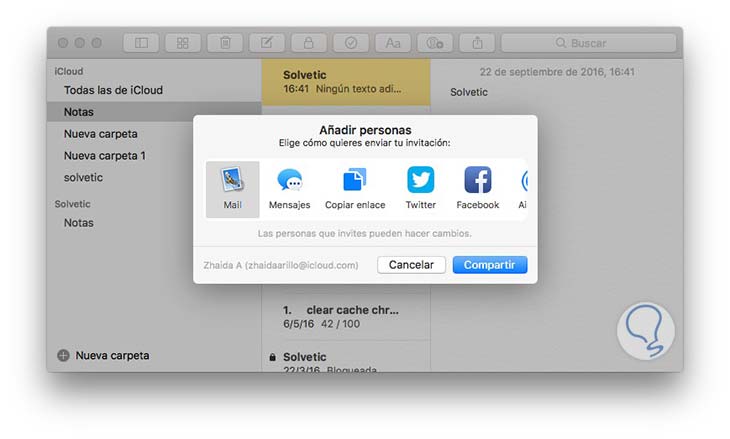



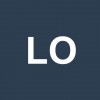

Lo de compartir es nuevo para macOS Sierra verdad???